重装Windows10操作系统驱动安装是非常重要的一部分,无论是品牌机还是自己组装的电脑,都需要驱动程序支持,一些新手用户不知道Wi如何备份和恢复驱动?为帮助大家解决疑问,下面和大家分享一下win10备份和恢复驱动的详细步骤。
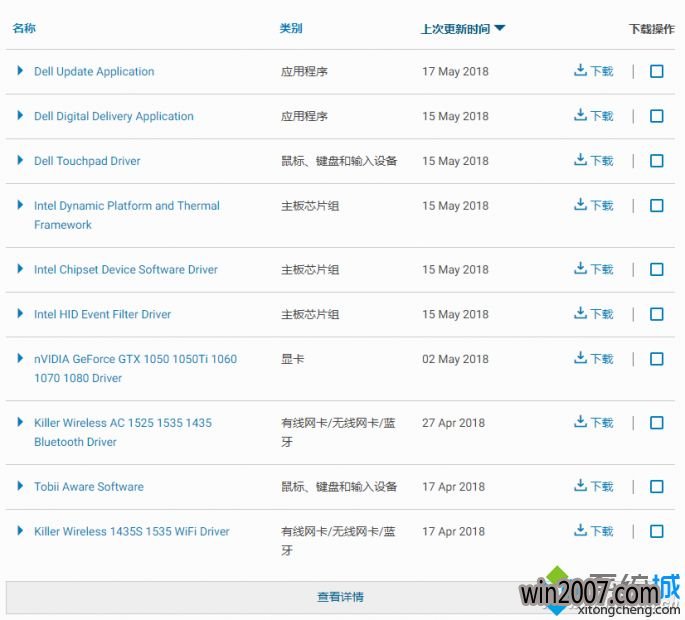
1、启动命令提示符(管理员)后,输入dism /online /export-driver /destination:D:\DriversBackup;
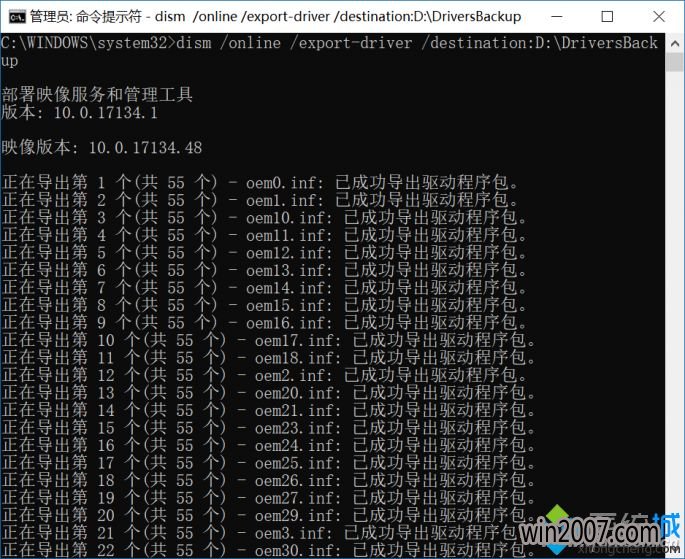
2、大家注意下,D:\DriversBackup是小编随便建立的备份文件夹,懒得弄就直接复制这个命令,想要让驱动备份到想要的地方,就先新建个文件夹,然后把路径添加到命令结尾;
3、稍微等待命令执行完毕就好;
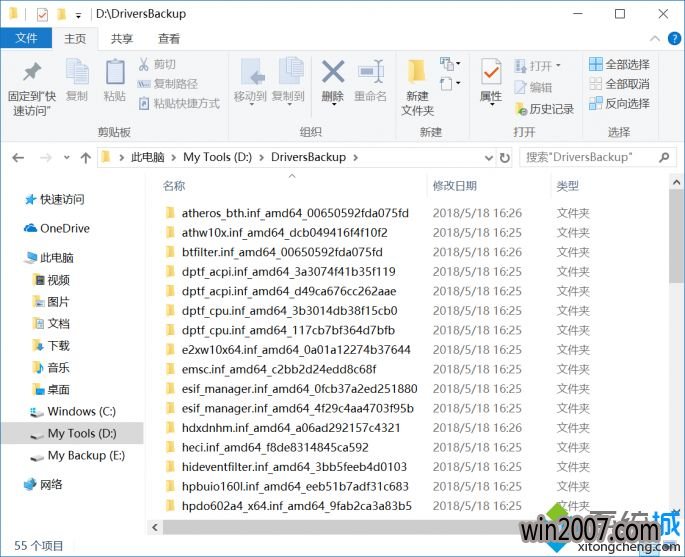
4、恢复(或安装)驱动也是一条命令就搞定,Dism /online /Add-Driver /Driver:D:\DriversBackup /Recurse。
win10备份和恢复驱动的详细步骤就分享到这里了,是不是很简单,掌握此方法对大家操作电脑很有帮助。